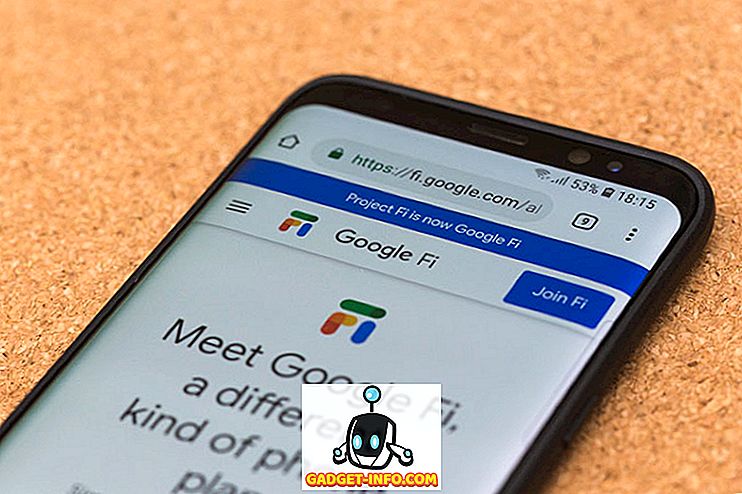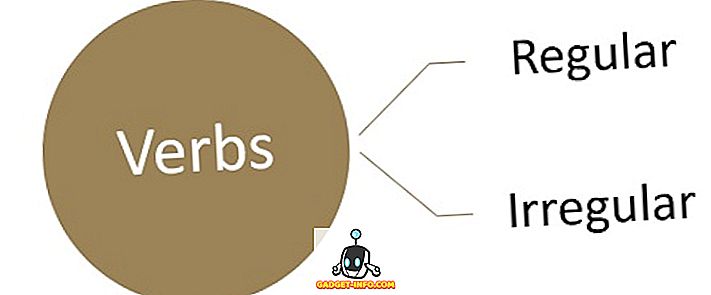Če raje uporabljate tipkovnico kot miško, v Excelu lahko s tipkovnico spremenite višino vrstice in širino stolpca; vendar pa ni zelo intuitivna.
Če želite nastaviti višino vrstice, pritisnite Alt, da Excel postavite v »tipko za bližnjico«. Na vsaki kartici traku se prikažejo tipke za bližnjico.

Pritisnite “ H ”, da označite, da želite uporabiti kartico Home . Na vsakem orodju na zavihku se prikažejo nove tipke za bližnjice. Pritisnite “ O ”, da označite, da želite uporabiti orodje Format v skupini Celice .

Prikaže se spustni meni s tipkami za bližnjico poleg možnosti. Pritisnite “ H ”, da izberete možnost Višina vrstice pod naslovom Velikost celice v meniju.
OPOMBA: Če želite spremeniti širino stolpca, pritisnite » W « namesto » H «.

Prikaže se pogovorno okno Višina vrstice . Vnesite želeno višino v polje za urejanje in pritisnite Enter .

Obstaja še en način za spreminjanje višine vrstice. Izberite poljubno celico v vrstici, ki jo želite spremeniti, in pritisnite Shift + preslednico, da izberete celotno vrstico.
- Pritisnite R, da označite, da želite spremeniti višino vrstice. Excel prikaže pogovorno okno višine vrstic .
- Vnesite želeno vrednost za višino vrstice.
- Pritisnite Enter .

Pritisnite Shift + F10, da prikažete kontekstni meni, ki je isti meni, kot ga vidite, če želite z desno miškino tipko klikniti izbrano vrstico. Pritisnite “ R ”, da izberete možnost višine vrstice.

Prikaže se pogovorno okno Višina vrstice . Vnesite želeno višino v polje za urejanje in pritisnite Enter .

Hitro zapomnite si to, da uporabite naslednjo kombinacijo tipk: ALT - O - R - E. Ni vam treba držati nobene tipke, samo pritisnite Alt, nato pritisnite O, itd. Ni vam treba izbrati celotne vrstice ali karkoli, zato je to le bližnjica.
Spreminjanje širine stolpca z metodo je podobno spreminjanju višine vrstice. Če želite izbrati celoten stolpec, pritisnite Ctrl + preslednico . Nato pritisnite Shift + F10 za dostop do kontekstnega menija. Dvakrat pritisnite “ C ”, da izberete drugi ukaz “ C ” v meniju in pritisnite Enter .

Prikaže se pogovorno okno Širina stolpca . Vnesite želeno širino stolpca in pritisnite Enter .

Hitra bližnjica za širino stolpcev je ALT - O - C - W. Tako bo širina stolpca za celoten stolpec, seveda, ker ne morete spremeniti ene celice sama.
Tipke za bližnjico, ki se prikažejo s tipko Alt na zavihkih in na orodjih in možnostih, omogočajo dostop do številnih možnosti s tipkovnico. Uživajte!